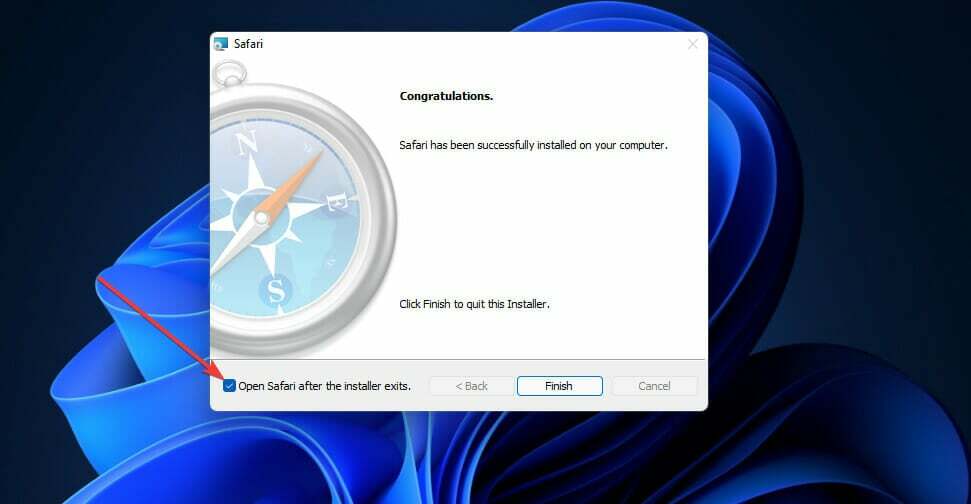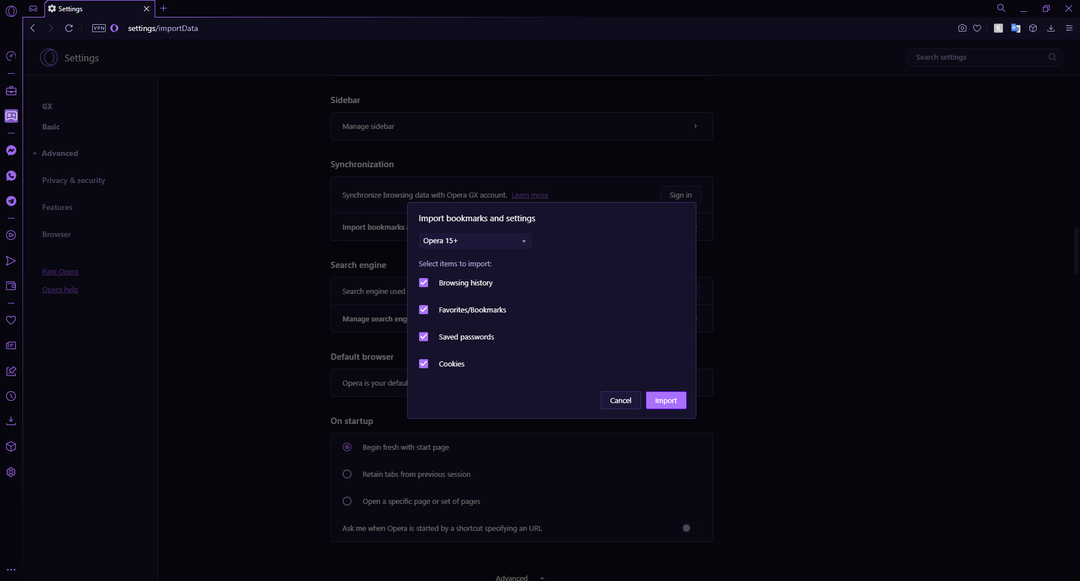Assicurati di controllare se i limitatori sono abilitati o meno
- Opera GX è pubblicizzato come il miglior browser, pensato soprattutto per i giocatori.
- Ma diversi utenti hanno segnalato che il limitatore della CPU di Opera GX non funziona per loro.
- Questa guida elenca alcune soluzioni efficaci che ti aiuteranno a risolvere il problema alla fine. Ad esempio, potrebbe essere necessario eseguire la scansione antivirus del PC.
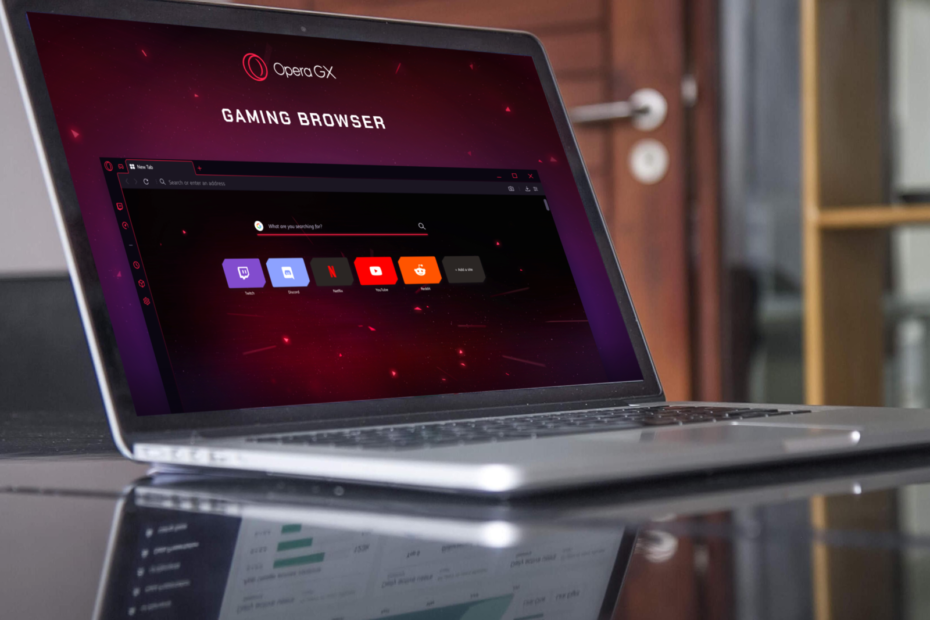
- Limitatore di CPU, RAM e rete con hot tab killer
- Integrato direttamente con Twitch, Discord, Instagram, Twitter e Messengers
- Controlli audio integrati e musica personalizzata
- Temi colore personalizzati di Razer Chroma e pagine scure forzate
- VPN gratuita e blocco degli annunci
- Scarica Opera GX
Ci sono più segnalazioni di utenti in cui gli utenti di Opera GX si sono lamentati del problema del limitatore della CPU di Opera GX.
Per alcuni, il limitatore CPU Opera GX Non funziona correttamente, mentre per altri, il Manca il dispositivo di scorrimento del limitatore della CPU.
Se anche tu sei tra quegli utenti per i quali il browser Opera GX non funziona e stai cercando soluzioni, allora sei capitato nel posto giusto.
Perché in questa guida ti forniremo alcune soluzioni efficaci che ti aiuteranno a risolvere il problema alla fine.
musica lirica offre un sacco di browser diversi adatti a vari utenti tradizionali. Opera GX è il primo browser al mondo pensato per i giocatori.
Viene fornito con Twitch e Discord integrati, temi ed effetti sonori ispirati al gioco, supporto multipiattaforma e, soprattutto, il limitatore di CPU.
Utilizzando Opera GX Control, puoi facilmente allocare la quantità di CPU e RAM, insieme alla larghezza di banda della rete, al browser. Diamo un'occhiata alle soluzioni che ti aiuteranno a risolvere il problema di Opera GX CPU Limiter non funzionante.

Opera GX
Considera il browser preferito di questo giocatore per ottimizzare la tua esperienza di gioco oggi.
Opera GX utilizza molta CPU?
Ancora una volta, molti utenti hanno segnalato con la prova che il Opera GX utilizza infatti molta CPU e RAM. Sebbene affermi di fornire velocità elevate senza monopolizzare le risorse, la realtà è un po' diversa.
Per alcuni utenti, Opera GX utilizza circa il 30% della CPU, mentre per altri arriva fino a uno sbalorditivo 70%. Quindi, è chiaro che il browser Opera GX richiede il succo per funzionare.
In questo caso, puoi utilizzare Opera GX Control e limitare la CPU e la RAM per il browser. Tuttavia, se ciò non risolve il tuo problema, puoi passare a un browser diverso.
Suggerimento dell'esperto: Alcuni problemi del PC sono difficili da affrontare, soprattutto quando si tratta di repository danneggiati o file Windows mancanti. Se hai problemi a correggere un errore, il tuo sistema potrebbe essere parzialmente danneggiato. Ti consigliamo di installare Restoro, uno strumento che eseguirà la scansione della tua macchina e identificherà qual è l'errore.
Clicca qui per scaricare e iniziare a riparare.
Abbiamo una guida che elenca alcuni dei migliori browser che puoi utilizzare nel 2022 sul tuo PC Windows 11.
Come faccio a fare in modo che Opera utilizzi meno CPU?
Puoi limitare l'accesso alle risorse del browser Opera GX utilizzando il limitatore di CPU e RAM integrato che si trova sotto Opera GX Control.
- Avvia il Opera GX browser.
- Clicca sul Selezione rapida/controllo GX nel colonna di sinistra. Questo aprirà il controllo Opera GX.
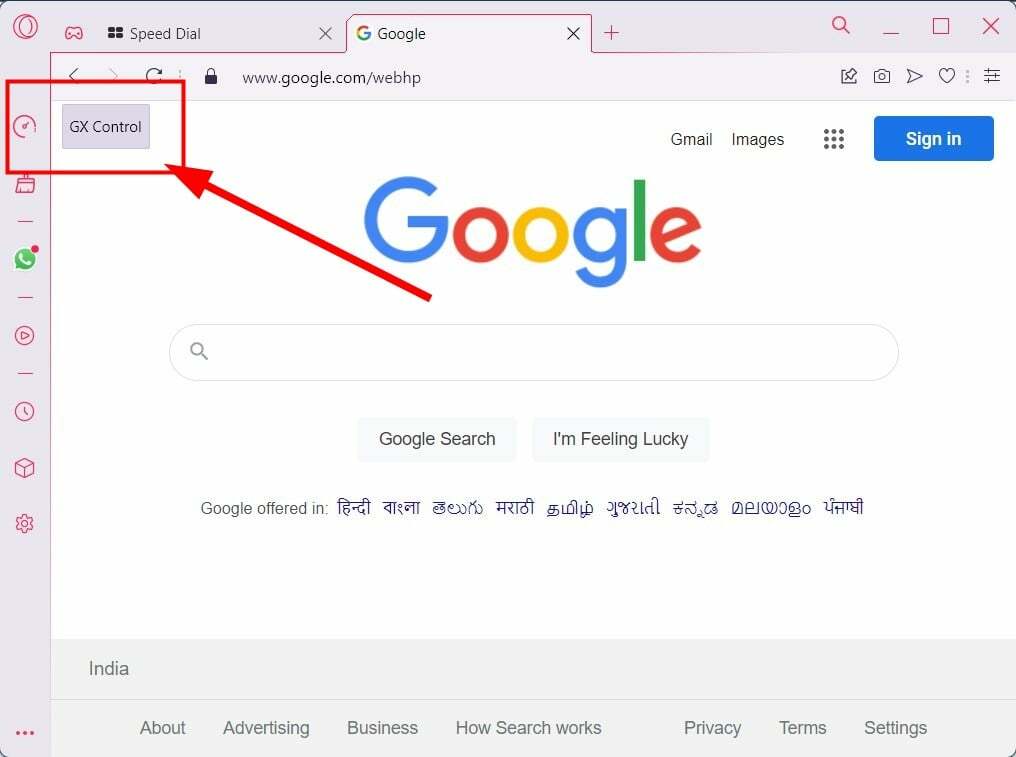
- Per prima cosa, vedrai il Commutatore del limitatore di RAM.
- Semplicemente accendere il Opzione limitatore di RAM.
- Seleziona il quantità di RAM si desidera utilizzare il browser, utilizzando il dispositivo di scorrimento.
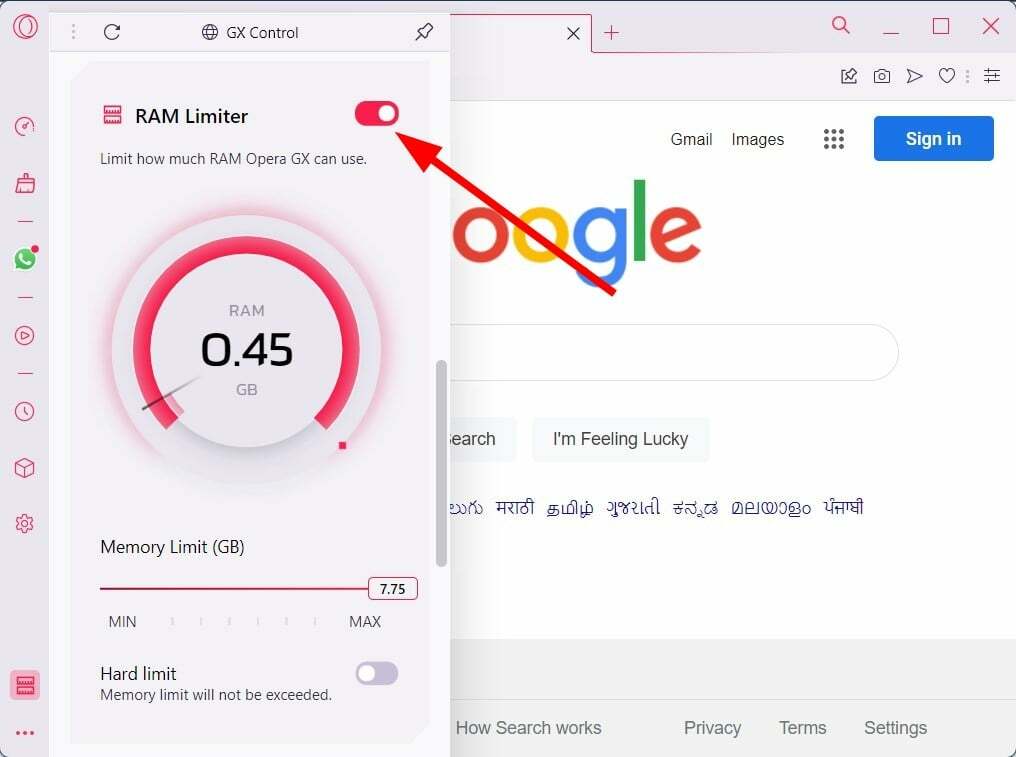
- Scorri un po' e vedrai Controllo dell'utilizzo della CPU.
- Seleziona la quantità di CPU che desideri venga utilizzata dal browser. Tieni presente che Opera GX non ti consente di allocare il numero di core al browser.
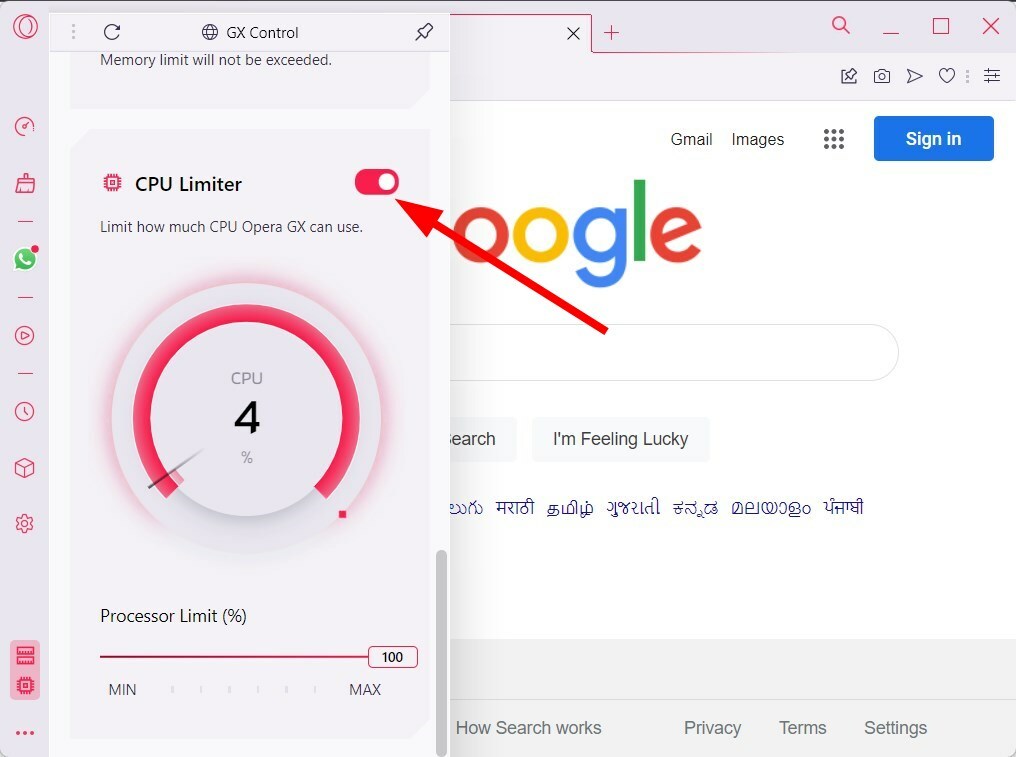
Come posso riparare Opera GX se il limitatore della CPU non funziona?
1. Controlla se i limitatori sono abilitati o meno
- Lancio Opera GX.
- Dalla barra laterale, fai clic su icona della ruota dentata aprire Impostazioni.
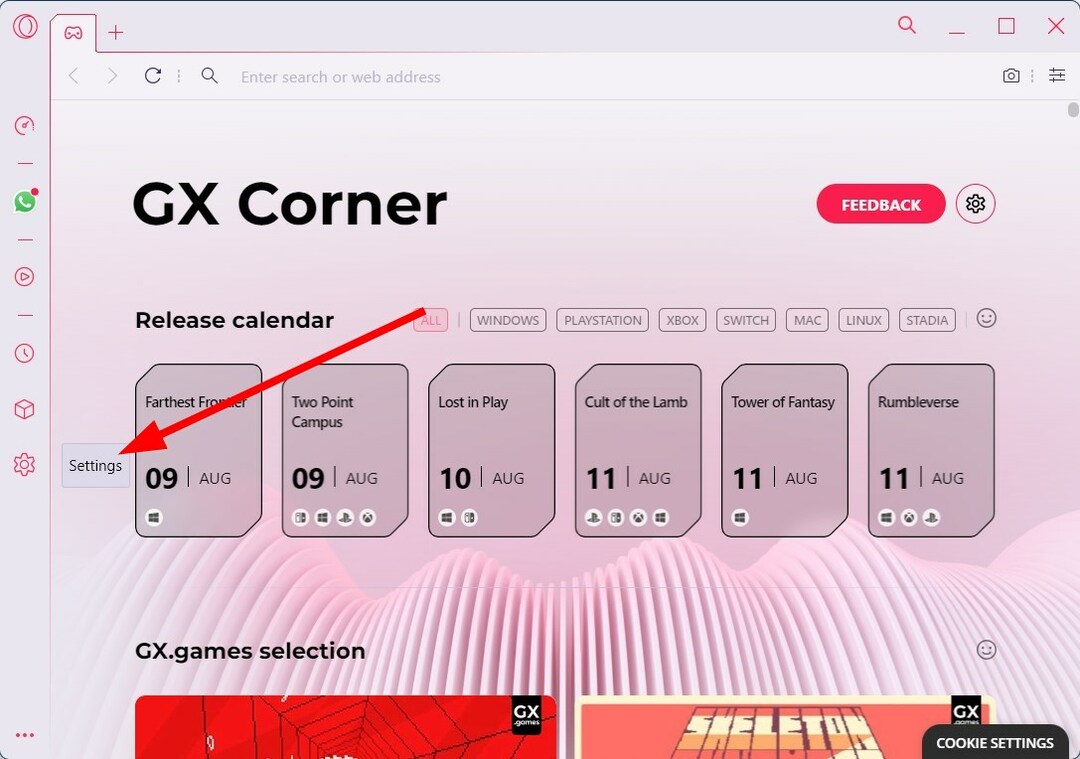
- Selezionare GX dal menu di sinistra.
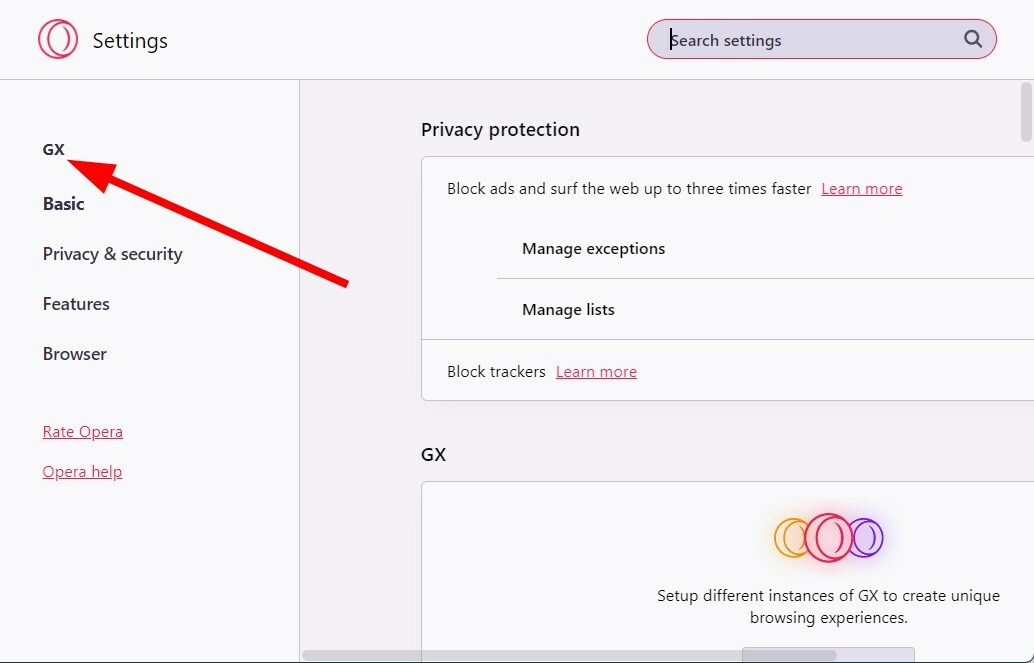
- Scorri verso il basso e assicurati che l'interruttore per Mantieni i limitatori abilitati dopo il riavvio del browser è acceso.
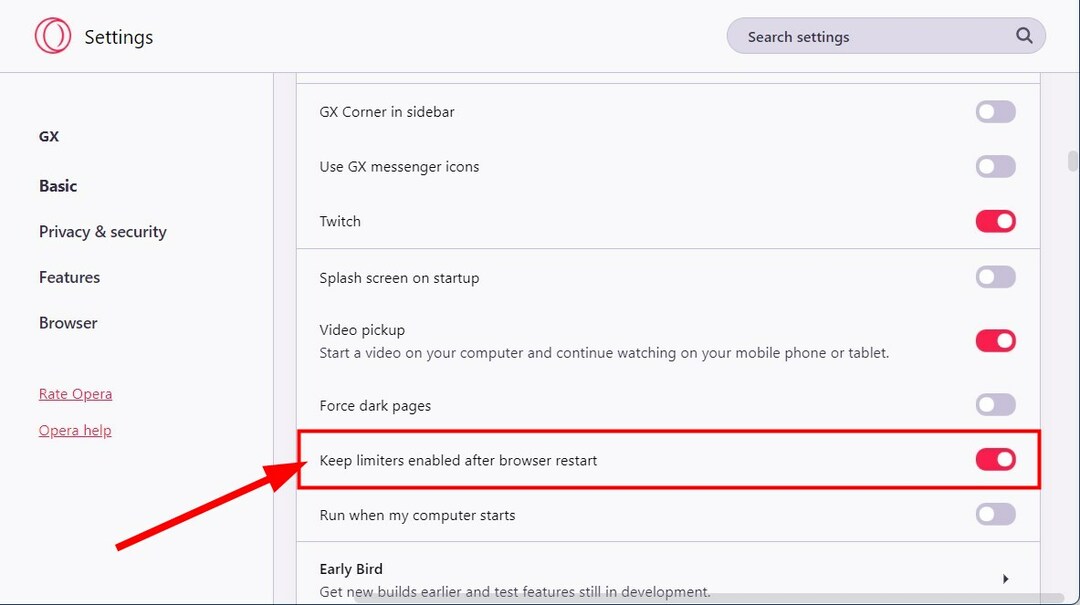
2. Scansiona il PC alla ricerca di virus
- Apri il Inizio menù.
- Cerca e apri Sicurezza di Windows.
- Clicca su Protezione da virus e minacce.

- Seleziona il Scansione veloce pulsante.

- Lascia che la scansione finisca e rimuovi programmi o virus indesiderati dal tuo PC.
- A quale gioco per browser offline puoi giocare su Opera GX?
- 5 modi per abilitare la modalità oscura in Opera GX per tutti i siti web
- Ecco come puoi installare Opera senza perdere dati
- 3 modi per risolvere Opera GX quando la musica di sottofondo non funziona
I passaggi precedenti riguardano l'utilizzo dello strumento di sicurezza di Windows integrato per eseguire la scansione del PC, ma puoi anche utilizzare lo strumento antivirus per eseguire la scansione ed eseguire un controllo.
Se non sei sicuro di quale antivirus scegliere, la nostra guida dedicata al migliori antivirus per Windows 11 potrebbe aiutarti a decidere
Ti consigliamo di provare e utilizzare ESET Sicurezza Internet per affrontare possibili browser hijacker e barre degli strumenti adware.
3. Reinstalla Opera
- Aprire Pannello di controllo.
- Clicca sul Programmi e caratteristiche opzioni.

- Selezionare musica liricaGX dall'elenco delle app.
- Colpire il Disinstalla pulsante in alto.

- Dopo che Opera è stata disinstallata con successo, ricomincia il tuo PC per rimuovere tutti i file rimanenti.
- Apri il Sito ufficiale.
- Scarica Browser Opera GX.
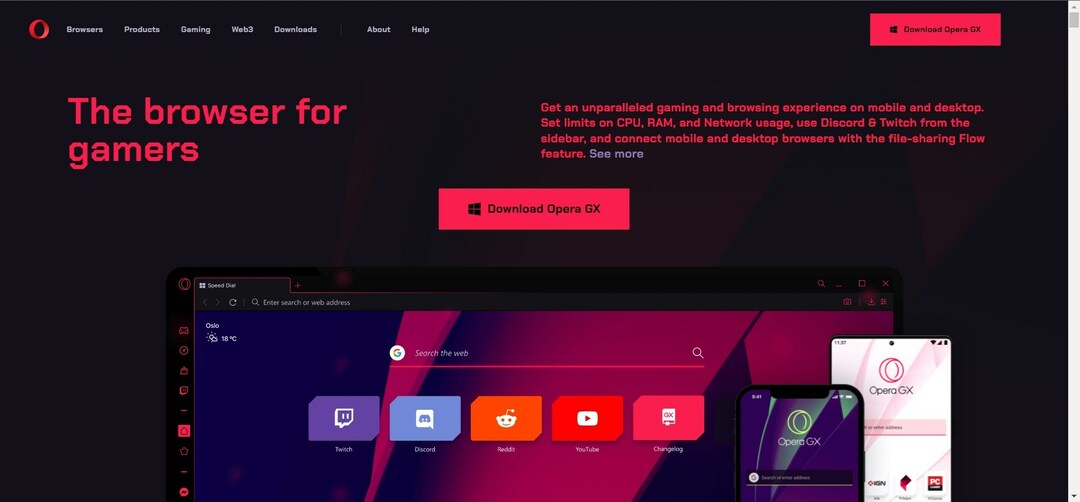
- Installare e non interrompere il processo.
- Controlla se questo risolve il problema o meno.
Ora, come ultima risorsa, se non funziona nulla, puoi provare a reinstallare il browser Opera GX. Ci sono possibilità che alcuni file importanti siano scomparsi durante l'installazione. La reinstallazione potrebbe aiutare a risolvere il problema.
Opera GX aumenta i tuoi FPS?
In una serie di test, è stato scoperto che, nonostante sia un browser per giocatori, Opera GX non è così buono.
Sebbene l'accelerazione hardware ottenga una migliore gestione della RAM e della CPU in Opera GX, il browser non aumenta in alcun modo il tuo FPS.
Inoltre, otterrai risultati migliori con Google Chrome con l'accelerazione hardware disattivata. Nel caso in cui desideri delle alternative migliori, puoi consultare la nostra guida che elenca alcuni dei migliori browser per il tuo PC.
Questo è quanto da noi in questa guida. Facci sapere nei commenti qui sotto se questa guida ti ha aiutato a risolvere il problema del limitatore della CPU di Opera GX che non funziona.
 Hai ancora problemi?Risolvili con questo strumento:
Hai ancora problemi?Risolvili con questo strumento:
- Scarica questo strumento di riparazione del PC valutato Ottimo su TrustPilot.com (il download inizia su questa pagina).
- Clic Inizia scansione per trovare problemi di Windows che potrebbero causare problemi al PC.
- Clic Ripara tutto per risolvere i problemi con le tecnologie brevettate (Sconto esclusivo per i nostri lettori).
Restoro è stato scaricato da 0 lettori questo mese